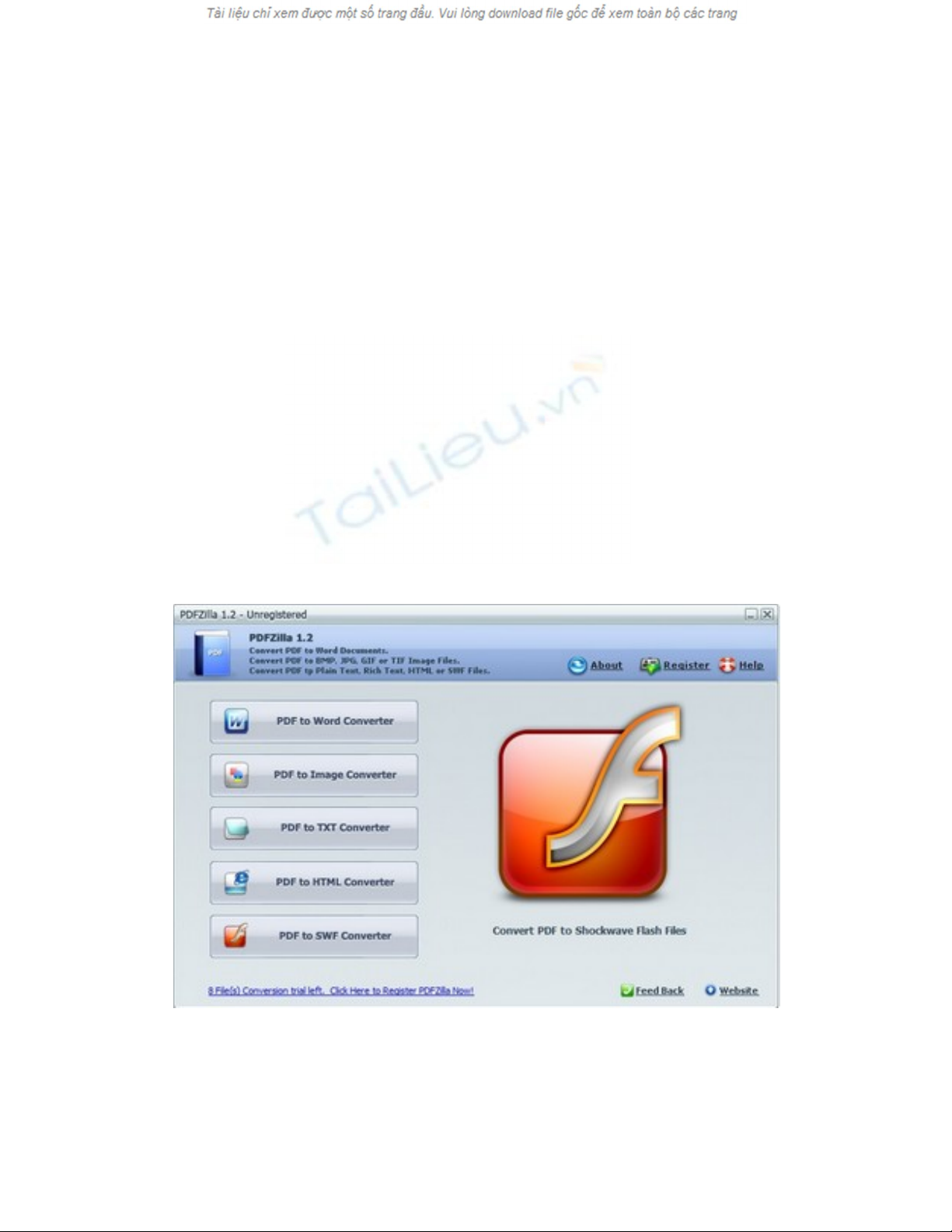
2 công cụ hữu ích để tùy
biến file PDF
- PDF là định dạng file văn bản ngày càng trở nên phổ biến vì những ưu điểm
về khả năng bảo mật, chất lượng cũng như dung lượng… 2 công cụ dưới đây
có thể giúp bạn xử lý và sử dụng những file văn bản định dạng PDF dễ dàng
và thuận tiện hơn.
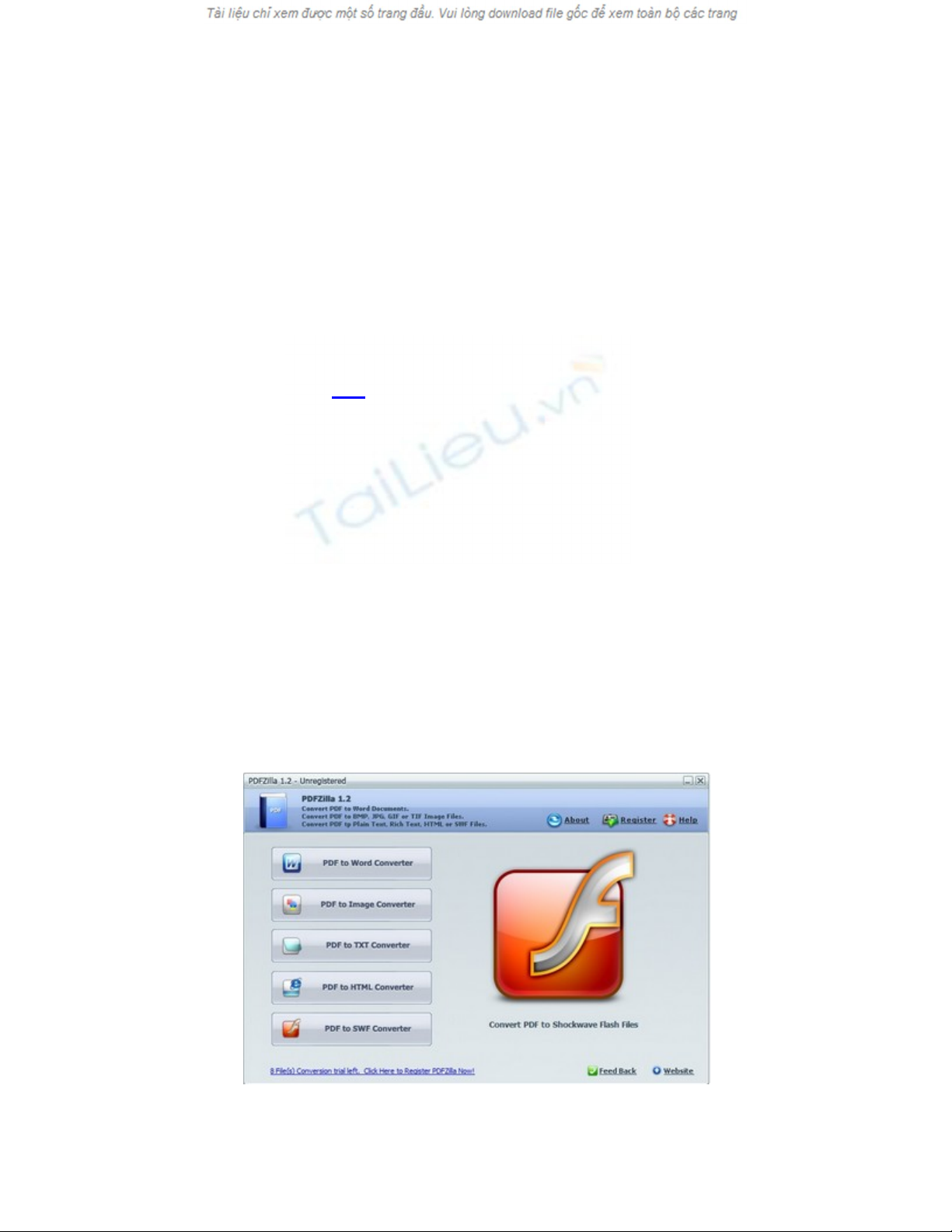
Chuyển đổi định dạng file PDF
PDFZilla là ứng dụng xử lý file PDF mạnh mẽ, cho phép nhanh chóng chuyển đổi
định dạng PDF sang các định dạng khác có thể dễ dàng chỉnh sửa và trích xuất nội
dung như doc, txt, rtf… hay thậm chí chuyển sang định dạng ảnh, website
(HTML), và cả định dạng Flash (SWF).
Download phần mềm tại đây.
Mặc định, bản dùng thử của phần mềm chỉ cho phép chuyển đổi tối đa 8 file, còn
bản đầy đủ có giá 29.95USD.
Hiện nay, hãng phần mềm PDFZilla đang có chương trình khuyến mãi, cung cấp
mã bản quyền của phần mềm hoàn toàn miễn phí.
Sau khi cài đặt, kích hoạt phần mềm. Từ giao diện chính, chọn Register.
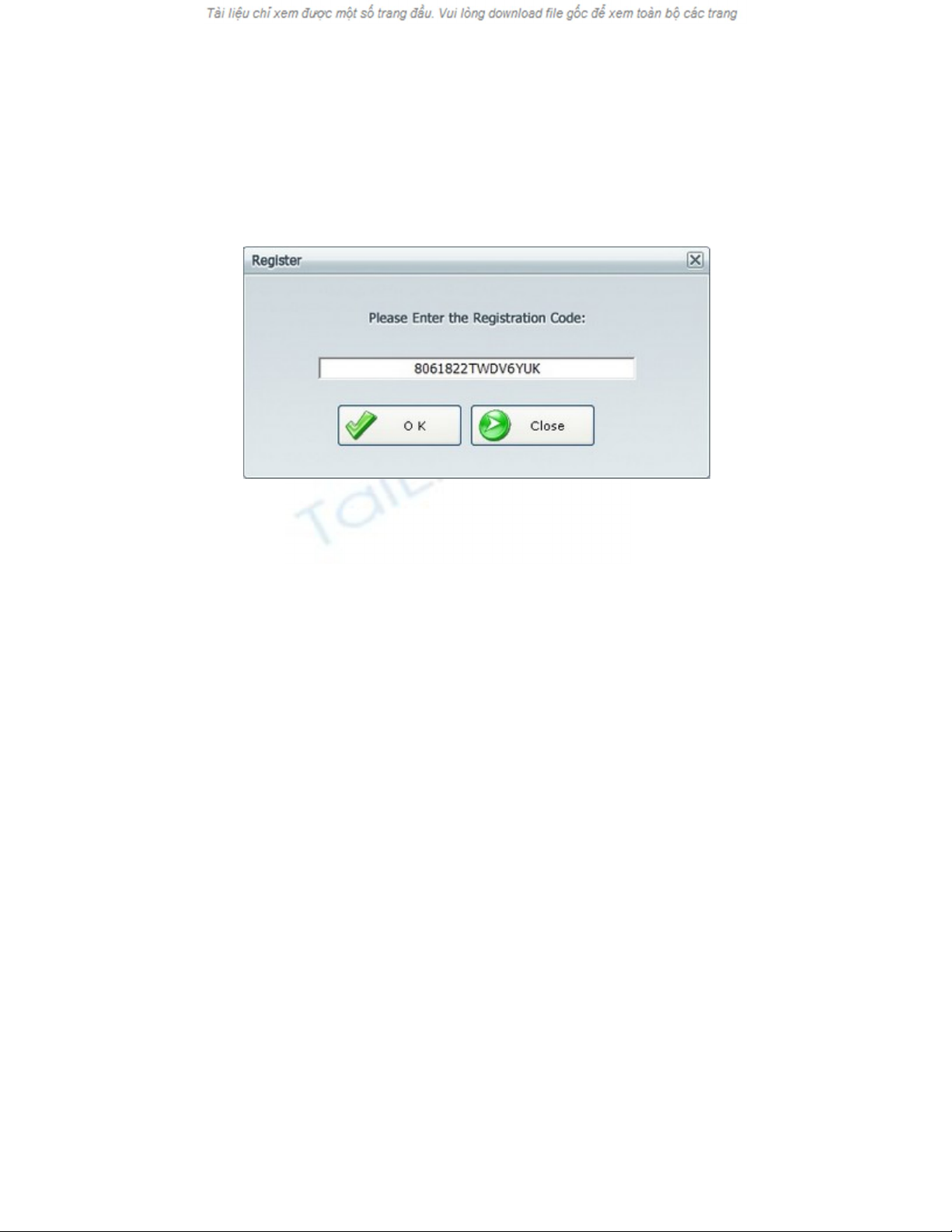
Từ hộp thoại hiện ra, điền đoạn mã: 8061822TWDV6YUK và nhấn nút OK để
kích hoạt bản quyền đầy đủ của phần mềm.
Khởi động lại phần mềm và bắt đầu sử dụng mà không còn gặp phải giới hạn nào
về tính năng cũng như số lượng file có thể chuyển đổi.
Từ giao diện chính, chọn kiểu chuyển đổi mà bạn muốn sử dụng:
- PDF to Word converter: chuyển đổi từ PDF sang file doc của Word để có thể
chỉnh sửa. Những định dạng trong file PDF như hình ảnh, kiểu chữ, màu chữ…
vẫn được giữ nguyên.
- PDF to Image Converter: chuyển đổi từ PDF sang định dạng hình ảnh. Hình ảnh
có thể dễ dàng chia sẻ và xem ở tất cả các máy tính mà không cần phải cài đặt
thêm phần mềm nào. Với cách thức chuyển đổi này, mỗi trang của file PDF sẽ
chuyển thành 1 hình ảnh riêng biệt.
- PDF to TXT Converter: chuyển sang định dạng file văn bản đơn thuần, chỉ giữ
nguyên nội dung văn bản mà không giữ lại định dạng văn bản cũng như hình ảnh.
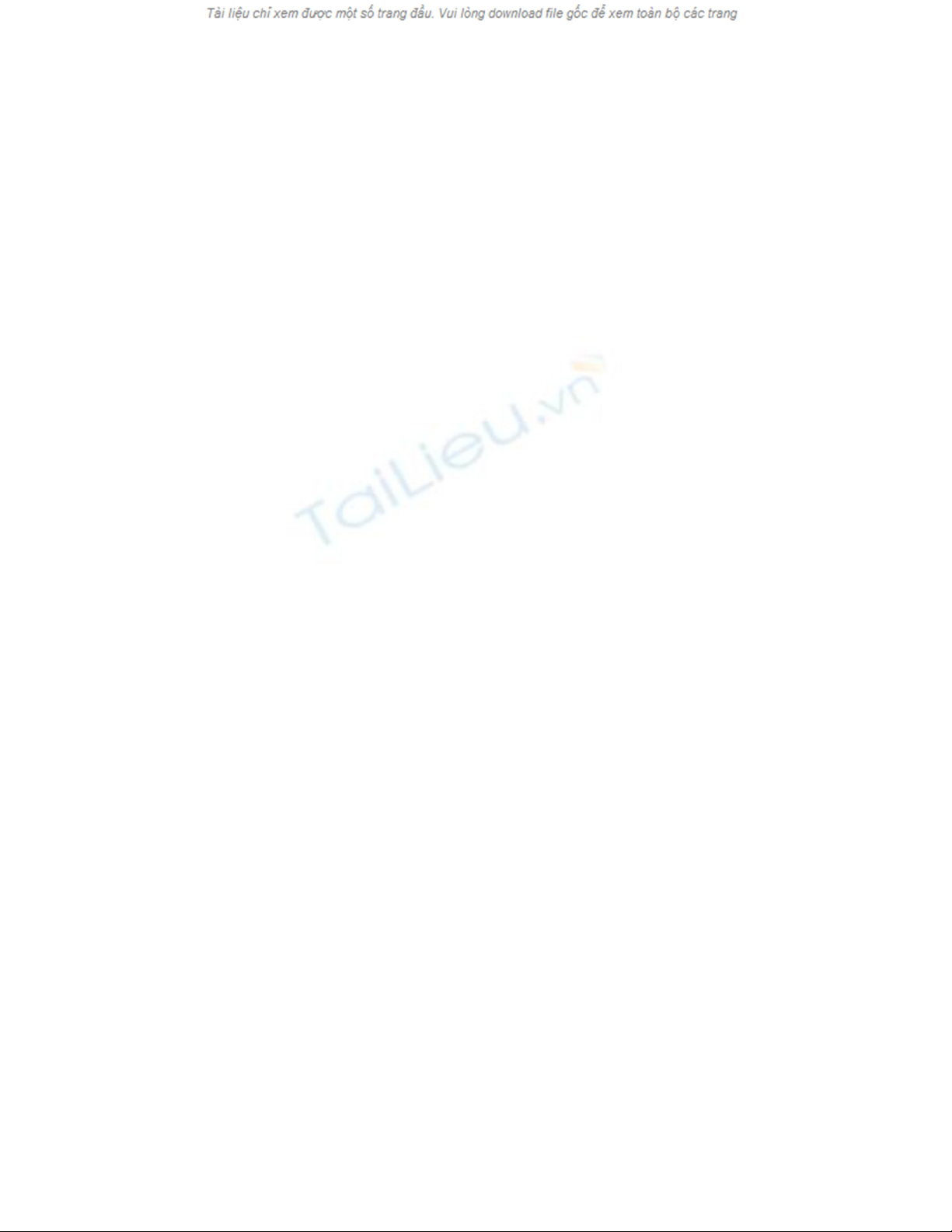
- PDF to HTML Converter: chuyển sang định dạng website. Sau khi chuyển đổi,
bạn có thể upload website này lên một server nào đó để chia sẻ dưới dạng trang
web.
- PDF to SWF Converter: chuyển sang định dạng Flash. Sau khi chuyển đổi, file
Flash sẽ trình chiếu các trang của file PDF dưới dạng slide (lần lượt từng trang).
Mở file Flash bằng trình duyệt web để xem nội dung.
Tùy thuộc vào mục đích sử dụng để chọn chức năng tương ứng. Tuy nhiên, chúng
ta thường chuyển file PDF sang định dạng word để có thể dễ dàng chỉnh sửa và
trich xuất nội dung.
Dưới đây sẽ hướng dẫn cách thức chuyển file PDF sang định dạng Word.
Những cách thức chuyển đổi còn lại tiến hành tương tự.
- Chọn PDF to Word để bắt đầu quá trình chuyển đổi. Từ giao diện mới hiện ra,
nhấn biểu tượng dấu + để thêm vào File hoặc thư mục cần chuyển đổi vào danh
sách.
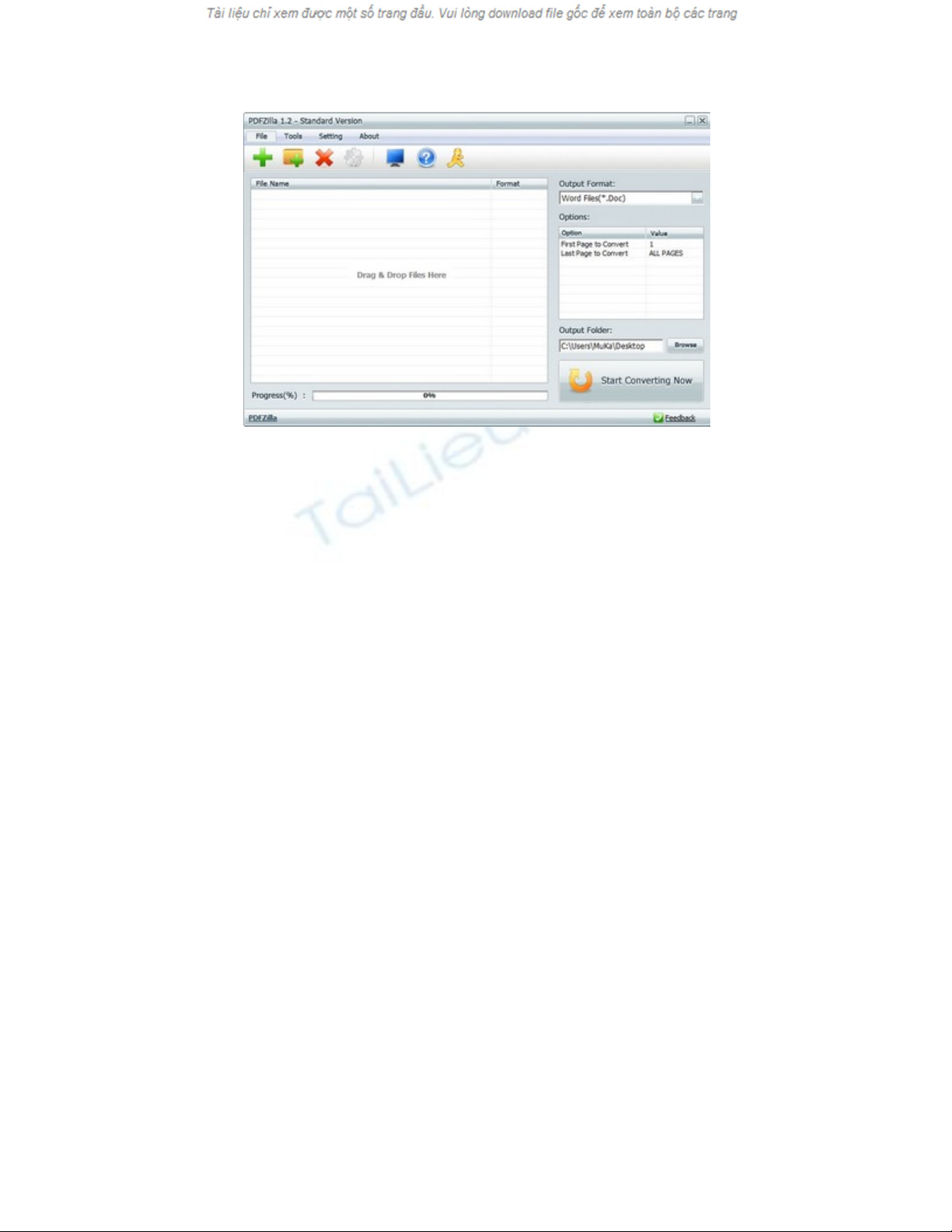
- Tại mục Output Format ở menu bên phải, có thể chọn định dạng của file để xuất
ra. Cụ thể ở đây là định dạng file Word (.doc). Bạn có thể chọn để chuyển thành
những định dạng khác như file ảnh (jpg), file Flash (swf)… nếu muốn. Tương tự
như danh sách các chức năng chuyển đổi đã liệt kê ở trên.
- Tại mục Options, có thể chọn để chuyển đổi toàn bộ nội dung của file PDF, hoặc
chỉ định để chuyển đổi một vài trang nhất định.
+ First page to convert: trang đầu tiên để bắt đầu chuyển đổi. (mặc định bắt đầu từ
trang 1).
+ Last page to convert: trang cuối cùng để kết thúc chuyển đổi. (mặc định là All
Pages – toàn bộ).
- Mục Output Folder cho phép chọn thư mục để lưu file sau khi chuyển đổi.



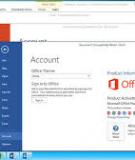
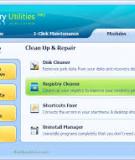

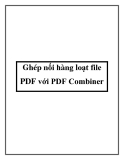
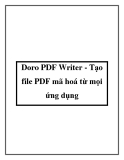
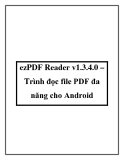
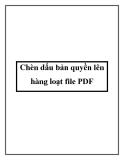
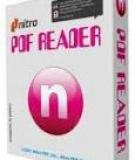

![Đề thi Excel: Tổng hợp [Năm] mới nhất, có đáp án, chuẩn nhất](https://cdn.tailieu.vn/images/document/thumbnail/2025/20251103/21139086@st.hcmuaf.edu.vn/135x160/61461762222060.jpg)


![Bài tập Tin học đại cương [kèm lời giải/ đáp án/ mới nhất]](https://cdn.tailieu.vn/images/document/thumbnail/2025/20251018/pobbniichan@gmail.com/135x160/16651760753844.jpg)
![Bài giảng Nhập môn Tin học và kỹ năng số [Mới nhất]](https://cdn.tailieu.vn/images/document/thumbnail/2025/20251003/thuhangvictory/135x160/33061759734261.jpg)
![Tài liệu ôn tập Lý thuyết và Thực hành môn Tin học [mới nhất/chuẩn nhất]](https://cdn.tailieu.vn/images/document/thumbnail/2025/20251001/kimphuong1001/135x160/49521759302088.jpg)


![Trắc nghiệm Tin học cơ sở: Tổng hợp bài tập và đáp án [mới nhất]](https://cdn.tailieu.vn/images/document/thumbnail/2025/20250919/kimphuong1001/135x160/59911758271235.jpg)


![Giáo trình Lý thuyết PowerPoint: Trung tâm Tin học MS [Chuẩn Nhất]](https://cdn.tailieu.vn/images/document/thumbnail/2025/20250911/hohoainhan_85/135x160/42601757648546.jpg)


